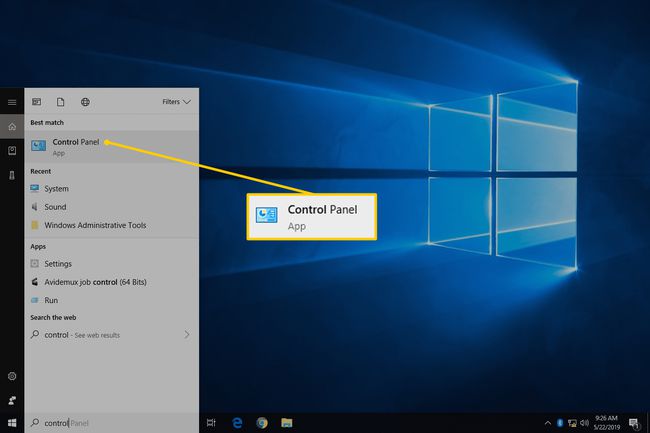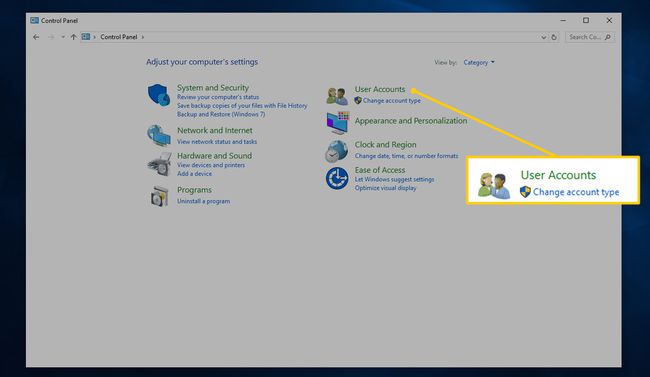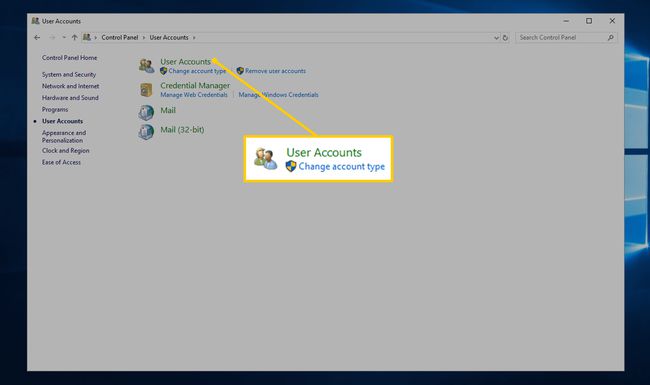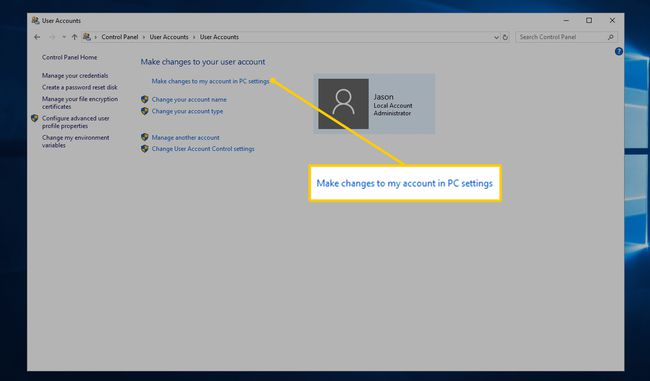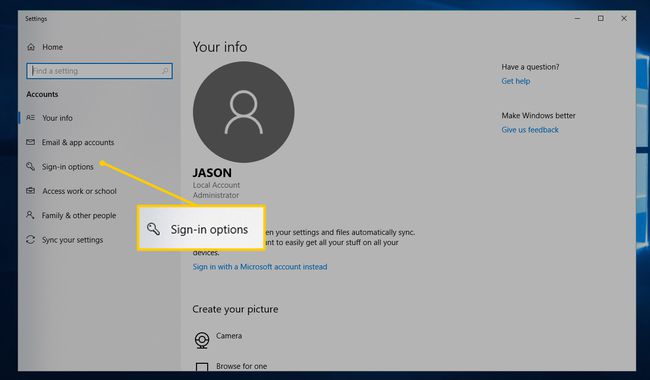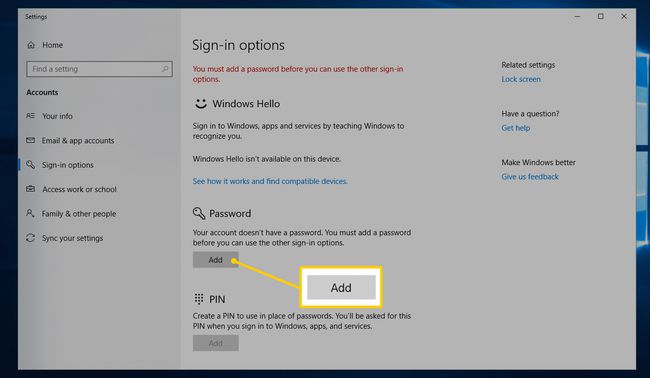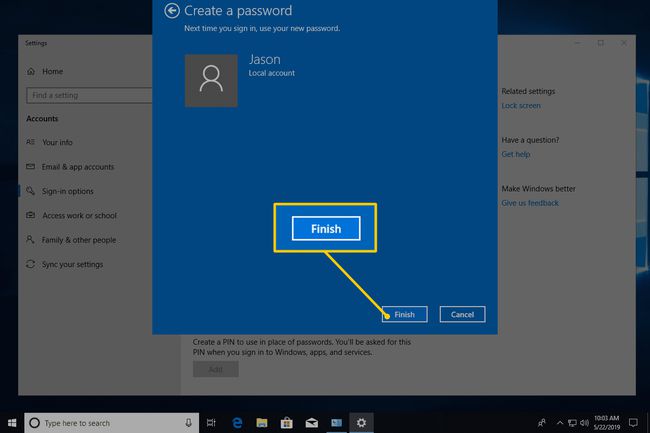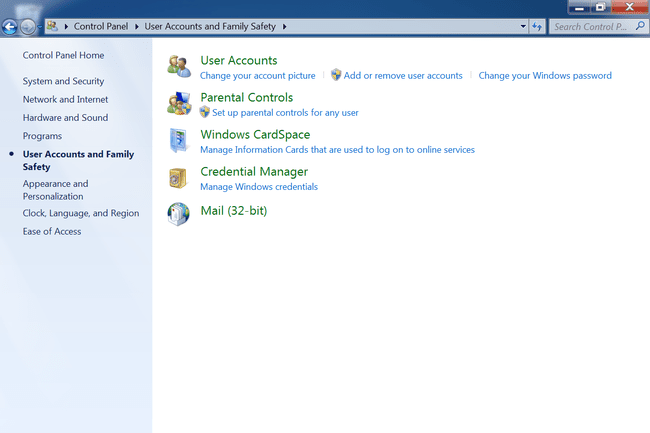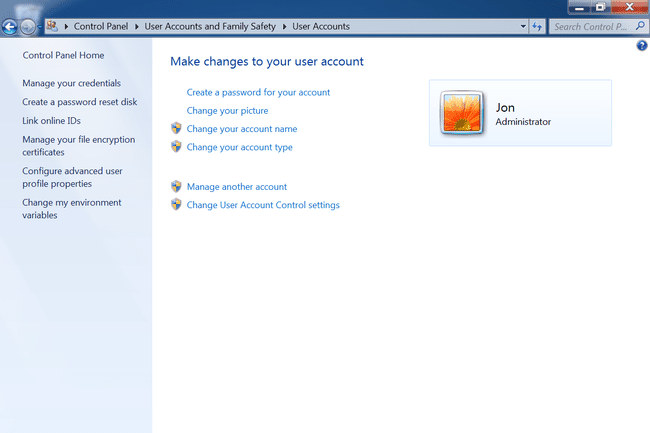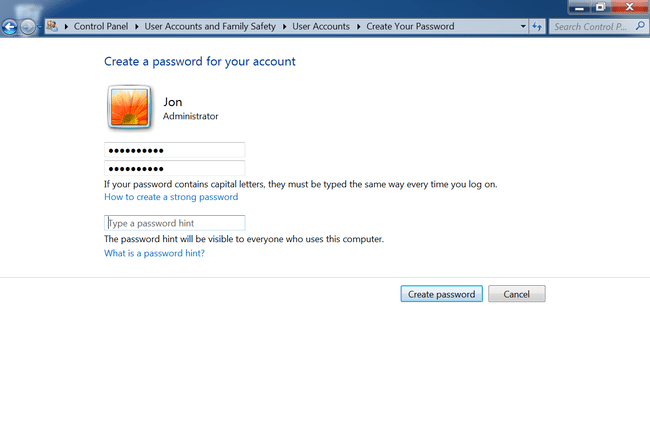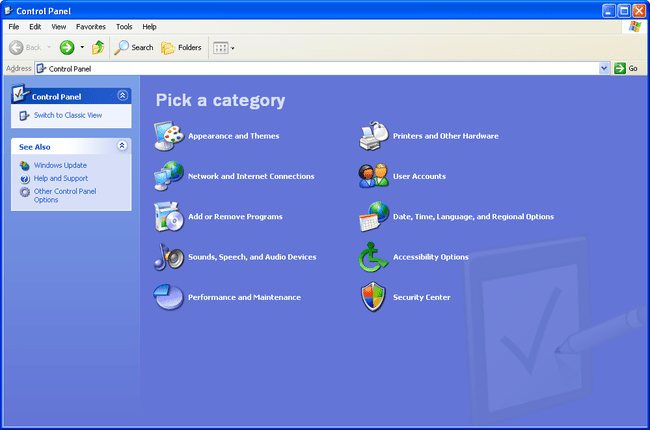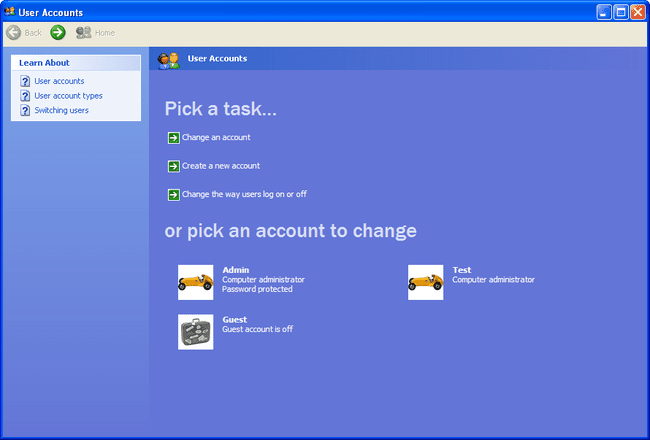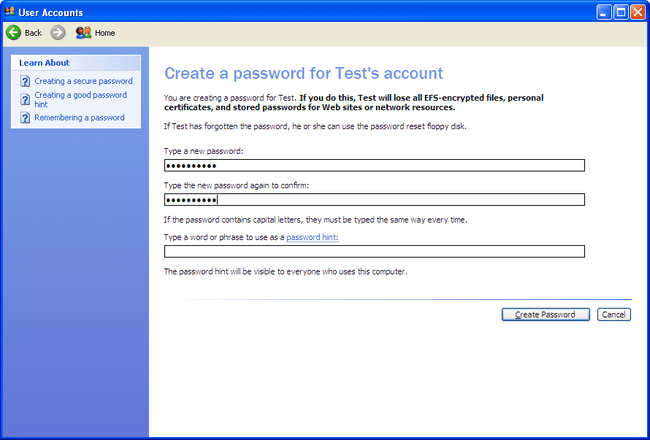Ce qu’il faut savoir
- Windows 11, 10 & 8 : Ouvrez le Panneau de configuration. Sélectionnez Comptes d’utilisateurs ( Windows 11/10) ou Comptes d’utilisateurs et sécurité familiale (Windows 8).
- Choisissez Comptes d’utilisateurs > Apporter des modifications à mon compte dans les paramètres du PC > Options de connexion.
- Dans la section Mot de passe, sélectionnez Ajouter. Saisissez deux fois un nouveau mot de passe et un indice de mot de passe. Sélectionnez Suivant > Terminer.
Cet article explique comment créer un mot de passe dans Windows 11, Windows 10 et Windows 8. Il contient également des instructions pour créer un mot de passe dans Windows 7, Vista et XP.
Les étapes spécifiques que vous devez suivre pour créer un mot de passe de connexion Windows diffèrent quelque peu selon le système d’exploitation que vous utilisez. Consultez la rubrique Quelle est la version de Windows que j’ai ? si vous ne savez pas laquelle des différentes versions de Windows est installée sur votre ordinateur.
Comment créer un mot de passe pour Windows 11, 10 ou 8 ?
Windows vous demande-t-il un mot de passe au démarrage de votre ordinateur ? Il devrait le faire. Si ce n’est pas le cas, vous laissez le champ libre à n’importe qui chez vous ou sur votre lieu de travail pour accéder à votre compte de messagerie, aux fichiers enregistrés et à d’autres données.
Vous pouvez créer un mot de passe à partir du Panneau de configuration. Une fois que vous l’avez créé, utilisez-le pour vous connecter à Windows à partir de ce moment-là, à moins que vous ne supprimiez un jour votre mot de passe Windows.
Ouvrez le Panneau de configuration. La façon la plus simple de le faire est d’exécuter le contrôle à partir du menu Démarrer ou de la boîte de dialogue Exécuter. Un autre moyen sous Windows 8 est de passer par le menu Utilisateur avancé en appuyant sur Win X.

Sélectionnez Comptes d’utilisateurs ( Windows 11/10) ou Comptes d’utilisateurs et sécurité familiale (Windows 8).

Si vous affichez les applets par leurs icônes plutôt que par catégorie sous Windows 11 ou 10, passez à l’étape 4 après avoir choisi Comptes d’utilisateurs. Si vous êtes sous Windows 8 dans cette vue, vous ne verrez même pas cette option ; ouvrez Comptes d’utilisateurs à la place et passez ensuite à l’étape 4.
Ouvrez Comptes d’utilisateurs.

Choisissez Modifier mon compte dans les paramètres du PC.

Sélectionnez Options de connexion. Si vous utilisez Windows 11, vous ne verrez ceci qu’après avoir sélectionné Comptes sur la gauche.

Dans la zone Mot de passe , sélectionnez Ajouter.

Saisissez le nouveau mot de passe dans les deux premiers champs de texte. Vous devez le faire deux fois pour vous assurer que vous tapez le mot de passe correctement.
Dans le champ Indice du mot de passe, saisissez un élément qui vous aidera à vous souvenir du mot de passe si vous l’oubliez, puis sélectionnez Suivant.

Cliquez sur Terminer pour terminer la configuration du nouveau mot de passe.

Vous pouvez maintenant quitter toutes les fenêtres que vous avez ouvertes pour créer le mot de passe, comme Paramètres ou Paramètres du PC.
C’est toujours une bonne idée de créer un disque de réinitialisation de mot de passe après avoir créé un nouveau mot de passe. Si votre mot de passe est vraiment complexe et que vous ne souhaitez pas créer un disque de réinitialisation, envisagez de le stocker dans un gestionnaire de mots de passe.
Comment créer un mot de passe pour Windows 7 ou Windows Vista ?
Ouvrez le Panneau de configuration à partir du menu Démarrer.
Sélectionnez Comptes d’utilisateurs et sécurité familiale (Windows 7) ou Comptes d’utilisateurs (Windows Vista).
Si vous ne voyez pas ce lien lors de la création ou de la réinitialisation de votre mot de passe sous Windows 7, c’est parce que vous utilisez le Panneau de configuration dans une vue qui affiche uniquement les icônes ou les liens vers les applets, et que celui-ci n’est pas inclus. Ouvrez plutôt Comptes d’utilisateurs, puis passez à l’étape 4.
Choisissez Comptes d’utilisateurs.

Dans la zone Apporter des modifications à votre compte d’utilisateur, sélectionnez Créer un mot de passe pour votre compte.

Tapez le mot de passe que vous voulez utiliser dans les deux premières zones de texte.

Saisissez quelque chose d’utile dans la zone de texte Tapez un indice de mot de passe . Cette étape est facultative mais nous vous recommandons vivement de l’utiliser. Si vous essayez de vous connecter à Windows mais que vous entrez un mauvais mot de passe, cet indice s’affichera, ce qui devrait vous rafraîchir la mémoire.
Choisissez Créer un mot de passe pour confirmer votre nouveau mot de passe.
Vous pouvez maintenant fermer toutes les fenêtres ouvertes que vous avez utilisées pour atteindre la page de modification du mot de passe.
Comment créer un mot de passe pour Windows XP
Naviguez jusqu’à Démarrer > Panneau de configuration.
Choisissez Comptes d’utilisateurs.
Si vous êtes dans l’affichage des catégories du Panneau de configuration, vous devrez le sélectionner à nouveau sur l’écran suivant.

Sélectionnez votre nom d’utilisateur dans la zone ou choisissez un compte à modifier.

Choisissez le lien Créer un mot de passe.
Dans les deux premières zones de texte, saisissez le mot de passe que vous souhaitez commencer à utiliser.

Choisissez Créer un mot de passe pour confirmer votre nouveau mot de passe.
L’écran suivant peut vous demander si vous voulez rendre vos fichiers et dossiers privés. Si d’autres comptes d’utilisateur seront configurés sur ce PC et que vous souhaitez que vos fichiers personnels restent privés, sélectionnez Oui, Rendre privé.
Si vous n’êtes pas concerné par ce type de sécurité ou si ce compte est le seul compte de votre PC, vous pouvez choisir Non.
Vous pouvez maintenant fermer la fenêtre Comptes d’utilisateurs et la fenêtre Panneau de configuration .
- Comment voir le mot de passe Wi-Fi dans Windows 10 ?
Pour trouver le mot de passe Wi-Fi dans Windows 10, allez dans Démarrer > Paramètres > Réseau & Internet > Centre de réseau et de partage. Allez dans Connexions, choisissez votre réseau Wi-Fi, sélectionnez Propriétés sans fil, puis choisissez l’onglet Titres. Cochez la case Afficher les caractères pour voir votre mot de passe.
- Comment réinitialiser mon mot de passe Windows ?
Pour réinitialiser votre mot de passe Windows, vous devez en fait réinitialiser le mot de passe de votre compte Microsoft. Allez sur la page Récupérer votre compte de Microsoft', entrez votre adresse électronique et suivez les invites pour valider votre identité. Saisissez votre nouveau mot de passe et suivez les invites de confirmation.
- Comment désactiver un mot de passe sur Windows 10 ?
Pour supprimer votre mot de passe Windows, allez dans Démarrer > Paramètres > Comptes > Options de connexion. Ouvrez le menu Mot de passe, sélectionnez Modifier, entrez le mot de passe actuel et cliquez sur Suivant. Dans la boîte qui apparaît, laissez tout vide et cliquez à nouveau sur Suivant. Sélectionnez Terminer pour supprimer votre mot de passe.